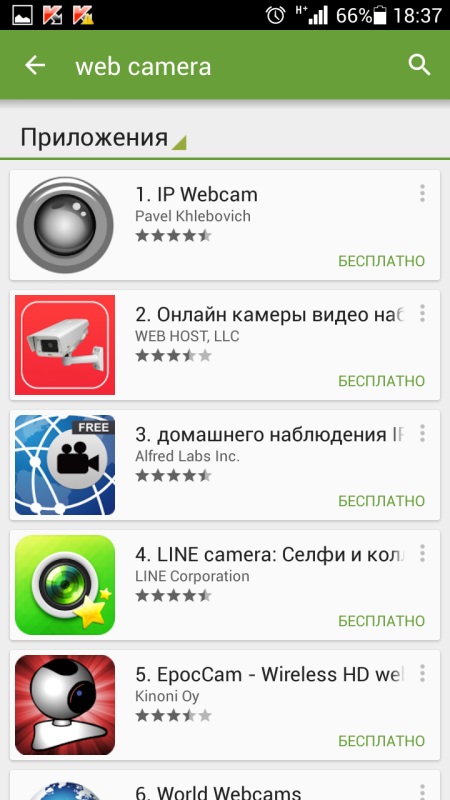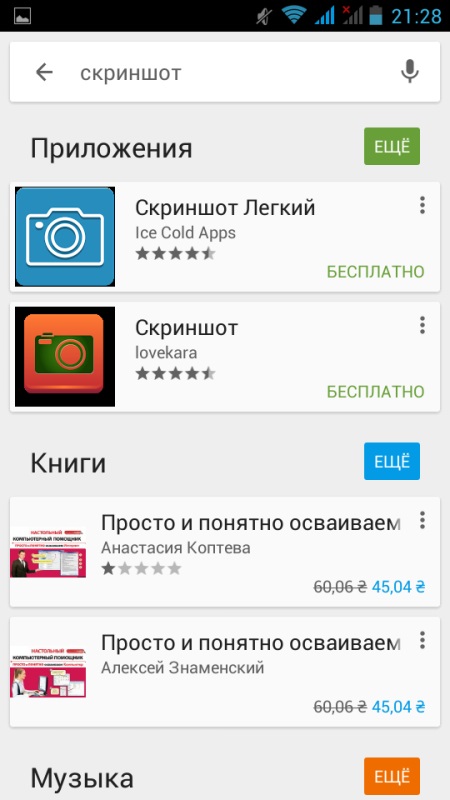Slik blinker du en telefon: En enkel instruksjon for ulike modeller.

Ofte brukere av mobile gadgetsmøtt situasjonen når telefonen du nettopp har kjøpt, ikke er så perfekt som den dukket opp på skjermen. Typiske displayer av funksjonsfeil i hovedsak redusere arbeidet til enheten, og til tider gjør det umulig. Men uansett hvordan gadgeten oppfører seg, nesten alltid kan disse feilene bli fjernet ved å forfriske det med ny programvare.
Slik spyler du telefonen: Årsaker til oppdatering av programvaren
Telefonens fastvare er nødvendig i tilfeller der følgende symptomer oppstår:
fryser uten grunn
spontan avstengning av enheten;
sakte respons på kommandoer;
umulighet å installere ønsket ringetone;
ustabil arbeid ogroid applikasjoner;
spontan tilbake til standardinnstillingene.

Dette er de mest åpenbare indikatorene,signaliserer at det ikke er en feil på telefon, og i svikt i programvare programvare. I slike tilfeller er det nødvendig å foreta re-flash telefonen. I tillegg til å fikse problemene ovenfor, vil programvareoppdateringen bringe en rekke nyttige endringer. For eksempel å øke funksjonaliteten til gadget, som er oppnådd takket være konstant oppdatering av Android firmware-versjoner og introduserer nye muligheter, muligheter.
Slik blinker Nokia
Måter å blinke telefonen kan endres tilavhengig av modell av enheten og operativsystemet. Den mest populære metoden for å oppdatere programvare på Nokia er dens fastvare gjennom Phoenix-verktøyet.
Så, for å installere programvareversjonen på Nokias telefon må du forberede følgende:
USB-kabel;
nedlastet program Phoenix Service Software;
en passende versjon av operativsystemet for Nokia;
gadgeten selv og datamaskinen.
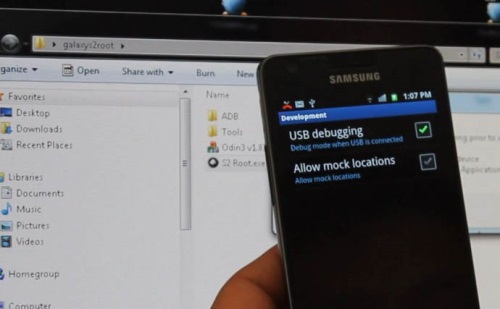
Fremgangsmåten for å blinke Nokia-mobiltelefonen utføres i følgende rekkefølge:
Det første du må gjøre er å koble fra alle løpende USB-enheter slik at det ikke er noen konflikt med Phoenix-programmet.
Deretter slår du på telefonen og velger driftsmodus OVI / PC Suite. Last ned de foreslåtte driverne for USB-kabelen.
Da må du kjøre Phoenix-programmet. Dette bør ikke gjøres i normal brukermodus, men logger deg på systemet med administratorrettigheter.
I menyen "Tilkoblinger" som vises, velger du USB-porten du koblet til gadgeten til.
Når "Fil" -menyen vises, klikker du på "Skann produkt" -knappen for å kunne lese informasjon om Nokia.
Se på statuslinjen. Det bør vises informasjon om mobiltelefonen din, noe som indikerer den etablerte tilkoblingen av gadgeten til PCen.
Deretter velger vi alternativet "Firmware Update" i blinkende menyen.
Systemet velger automatisk den riktige versjonenå omskrive operativsystemet. Hvis dette ikke skjer, er det ingen fastvare for denne produktkoden, og den må finnes på selve nettverket eller ved å velge en annen kode ved å klikke "...".
For å starte oppdateringsprosessen, klikk Oppdater programvare. Det er viktig å ikke koble fra Nokia-telefonen og ikke slå av PCen.
Systemet behandler forespørselen innen få minutter.
På slutten av blinkingen vises et varsel med teksten "Fastvareoppdatering succeded."
Koble den mobile gadgeten og aktiver den.
Ferdig!
Det gjenstår bare å sjekke OS-versjonen ved å skrive inn kombinasjonen * # 0000 #.
Hvordan blinke en Samsung-telefon
Samsung mobil gadget firmware ogsåutføres ved hjelp av spesiell programvare, men denne prosessen er ganske enkel og ganske mulig for selvstendig utvikling.
Så, for arbeid må du forberede følgende:
den mobile gadgeten på Android-plattformen;
det nedlastede Odin-programmet;
USB-kabel for å koble telefonen til PCen;
driver installasjonsfil;
firmwareversjonen av Samsung.

Trinn-for-trinns instruksjoner antar følgende:
Det første trinnet er å koble til mobiltelefonenenhet Samsung til datamaskinen, ved hjelp av installasjonsdrivere for dette. Vanligvis følger det med telefonen. Også filen kan lastes ned fra den offisielle nettsiden til Samsung.
Da bør du installere filen selv for blinking med en utvidelse av OPS. Det er fritt tilgjengelig, og det er enkelt å laste ned fra en fildeling eller en soft portal.
Vi fortsetter til prosedyren. Trykk samtidig på knappene på telefonen "Home" + "Power" + "Volume minus".
På gadgetskjermbildet vises Last ned, noe som betyr at du er i ferd med å reflektere Samsung.
Vi kobler telefonen til PCen via en USB-kabel.
Kjør det nedlastede verktøyet Odin. I hovedmenyen finner vi påskriften "Velg OPS" og klikk på knappen "OPS", som ligger under den.
Angi banen til plasseringen av telefonens fastvarefil.
Deretter klikker du på "Start" og venter på at systemet skal oppdatere programvaren.
Etter det vil "PASS" vises på skjermen, som signaliserer at du har fullført firmware for gadgeten din.
Ferdig.
Vi setter pris på de nye funksjonene til Samsung-telefonen.
Slik blinker du gjennom Flashtool
Program Sp Flash Tool - universalsystemet produkt som er designet for å blinke enheter basert på Android-plattformen som fungerer med Mediatek (MTK) chips. Med hjelpen er de grunnleggende og tilleggsfunksjonene til gadgeten fullt kontrollert.

En trinnvis instruksjon for blinking er som følger:
Det første trinnet er å laste ned SP Flashtool fra det offisielle nettstedet.
Slå deretter av smarttelefonen og kjør i kontrollpanelet "Enhetsbehandling".
Vi kobler den slått telefonen til datamaskinen ogVi forventer at oppdateringsprogrammet oppdateres. Når den viser en uidentifisert enhet, må du raskt høyreklikke og velge "Oppdater driver" -alternativet.
Deretter klikker du på "Installer driver fra den angitte plasseringen", der vi spesifiserer banen til plasseringen til det pakkede arkivet. Vi starter installasjonen av drivere.
Koble den mobile gadgeten fra PCen.
Da må du kjøre Flashtool-verktøyet. I den viste menyen stiller vi banen til scatter-filen, som ligger i mappen med firmware og klikker "Scatter Loading".
Pass på å krysse Preloader-linjen og klikk på "Last ned" -alternativet.
Vi kobler mobiltelefonen til PCen. Prosessen med å blinke skal begynne. Hvis det ikke gjøres noe, fjern deretter USB-kabelen og sett den inn igjen.
Vi venter på den gule linjen for å komme til slutten. Deretter kan du lukke Flashtool og koble fra enheten.
Slå på telefonen og vurder kvaliteten på den nye firmwareen.
Derfor har vi gjennomgått de mest enkle og detaljerte instruksjonene for blinkende gadgets - Nokia, Samsung og den generelle veiledningen for andre smarttelefoner på Android.